在电脑任务栏中,一般会显示操作中心,里面不仅内置了通知中心的功能,还有许多实用系统快捷功能操作全都集成在里面,可是有用户升级到win11系统之后,发现操作中心没了,这该
在电脑任务栏中,一般会显示操作中心,里面不仅内置了通知中心的功能,还有许多实用系统快捷功能操作全都集成在里面,可是有用户升级到win11系统之后,发现操作中心没了,这该怎么办呢,如果你刚好遇到这个问题,跟着小编一起来操作吧。
解决方法:
1.右键单击任务栏空白处。
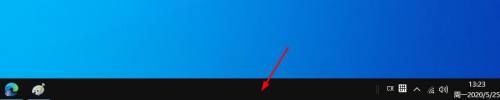
2.点击“任务栏设置”。
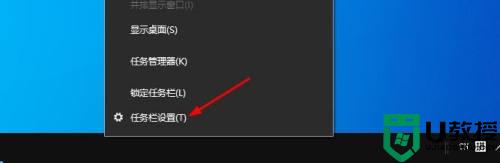
3.向下滚动屏幕。
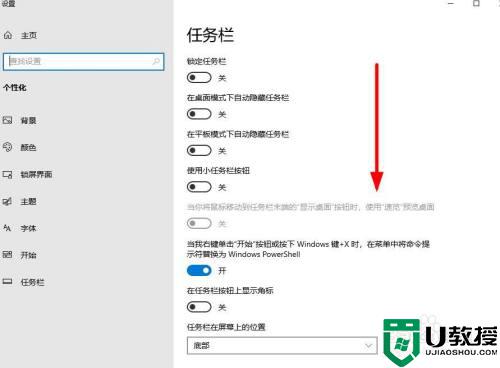
4.单击"打开或关闭系统图标"。
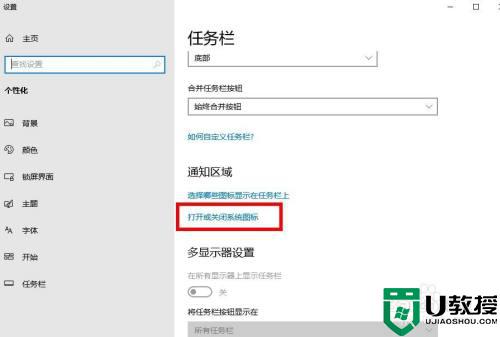
5.找到“操作中心”按钮,将其打开。
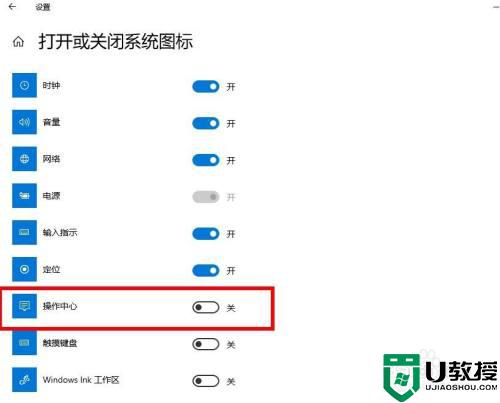
6.返回任务栏查看,“操作中心”的按钮已经出现了。

以上就是win11操作中心没了的全部内容,碰到同样情况的朋友们赶紧参照小编的方法来处理吧,希望能够对大家有所帮助。
